მოდით შევხედოთ ამ თემას ყველაზე დიდი მოდულის მაგალითის გამოყენებით - "Გაყიდვების" . მას უნდა ჰქონდეს ყველაზე მეტი რეკორდი, რადგან ყოველწლიურად უფრო და უფრო მეტ გაყიდვებს დააგროვებთ. ამიტომ, ყველა სხვა ცხრილისგან განსხვავებით, ამ მოდულში შესვლისას პირველად ჩნდება „ მონაცემთა ძიების “ ფორმა.
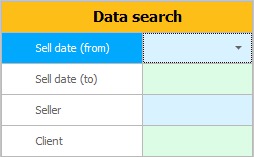
ამ ფორმის სათაური სპეციალურად შესრულებულია კაშკაშა ნარინჯისფერ ფერში, რათა ნებისმიერმა მომხმარებელმა დაუყოვნებლივ გაიგოს, რომ ის არ არის ჩანაწერის დამატების ან რედაქტირების რეჟიმში, არამედ ძიების რეჟიმში, რის შემდეგაც თავად მონაცემები გამოჩნდება.
ეს არის ძიება, რომელიც გვეხმარება გამოვავლინოთ მხოლოდ საჭირო გაყიდვები და არ გადავფურცლოთ ათასობით და ათიათასობით ჩანაწერი. და რა სახის ჩანაწერები გვჭირდება, შეგვიძლია ვაჩვენოთ საძიებო კრიტერიუმების გამოყენებით. ახლა ჩვენ ვხედავთ, რომ ძებნა შეიძლება განხორციელდეს სამ ველში.
გაყიდვის თარიღი . ეს წყვილი ვარიანტი. ანუ, თქვენ შეგიძლიათ მარტივად დააყენოთ ნებისმიერი პერიოდი ორი თარიღით, რათა, მაგალითად, აჩვენოთ გაყიდვები მხოლოდ მიმდინარე თვისთვის.
გაყიდული არის იმ თანამშრომლის სახელი, რომელმაც გაყიდა. ეს შეიძლება იყოს თქვენი საცალო გამყიდველი ან გაყიდვების მენეჯერი, რომელიც სპეციალიზირებულია საბითუმო მარაგებში.
და კლიენტი , რომელმაც იყიდა ნივთი. თუ თქვენ დააყენეთ საძიებო პირობა სპეციალურად ამ ველისთვის, მაშინ შეგიძლიათ აჩვენოთ გაყიდვების მთელი ისტორია კონკრეტული კლიენტისთვის . ნახეთ მისი პრეფერენციები, შეიტყვეთ არსებული დავალიანების შესახებ და ა.შ.
თქვენ შეგიძლიათ დააყენოთ პირობა რამდენიმე ველზე ერთდროულად, მაგალითად, როდესაც გსურთ ნახოთ კონკრეტული თანამშრომლის გაყიდვების სია, დაწყებული გარკვეული წლის დასაწყისიდან.
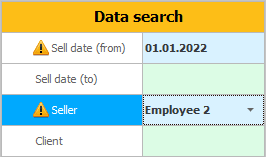
საძიებელი ველები მონიშნულია ძახილის ნიშნით.
![]() საძიებო ველში მნიშვნელობის შერჩევა ხორციელდება იმავე შეყვანის ველის გამოყენებით, რომელიც გამოიყენება ამ ცხრილში ახალი ჩანაწერის დამატებისას. შეხედეთ შეყვანის ველების ტიპებს .
საძიებო ველში მნიშვნელობის შერჩევა ხორციელდება იმავე შეყვანის ველის გამოყენებით, რომელიც გამოიყენება ამ ცხრილში ახალი ჩანაწერის დამატებისას. შეხედეთ შეყვანის ველების ტიპებს .
![]() პროგრამის მაქსიმალური კონფიგურაციის შეძენისას შესაძლებელია დამოუკიდებლად
პროგრამის მაქსიმალური კონფიგურაციის შეძენისას შესაძლებელია დამოუკიდებლად ![]()
![]() წვდომის უფლებების კონფიგურაცია , მონიშნეთ ველები, რომლითაც შეგიძლიათ მოძებნოთ.
წვდომის უფლებების კონფიგურაცია , მონიშნეთ ველები, რომლითაც შეგიძლიათ მოძებნოთ.
ღილაკები განთავსებულია ველების ქვემოთ საძიებო კრიტერიუმების შესაყვანად.
ღილაკი "ძიება" აჩვენებს მონაცემებს, რომლებიც შეესაბამება მითითებულ საძიებო კრიტერიუმებს. თუ ძებნის კრიტერიუმები ცარიელია, მაშინ გამოჩნდება ცხრილის აბსოლუტურად ყველა ჩანაწერი.
ღილაკი "წმინდა" წაშლის ძიების ყველა კრიტერიუმს.
Ღილი "ცარიელი" აჩვენებს ცარიელ ცხრილს. ეს საჭიროა, როდესაც შედიხართ მოდულში ახალი ჩანაწერის დასამატებლად . ამ შემთხვევაში, თქვენ არ გჭირდებათ რაიმე ადრე დამატებული ჩანაწერი.
ახლა დავაჭიროთ ღილაკს "ძიება" და შემდეგ შეამჩნიე, რომ "ფანჯრის ცენტრი" ჩვენი საძიებო ტერმინები იქნება ჩამოთვლილი.

თითოეული საძიებო ტერმინი აღინიშნება დიდი წითელი ისრით, რათა ყურადღება მიიპყროს საკუთარ თავზე. ნებისმიერი მომხმარებელი მიხვდება, რომ მიმდინარე მოდულის ყველა მონაცემი არ არის ნაჩვენები, ამიტომ არ უნდა ინერვიულოთ, რომ ისინი სადმე გაქრა. ისინი გამოჩნდება მხოლოდ იმ შემთხვევაში, თუ ისინი აკმაყოფილებენ მითითებულ პირობას.
თუ დააწკაპუნებთ რომელიმე საძიებო სიტყვაზე, მონაცემთა ძიების ფანჯარა ხელახლა გამოჩნდება. არჩეული კრიტერიუმის ველი მონიშნული იქნება. ამ გზით თქვენ შეგიძლიათ სწრაფად შეცვალოთ მნიშვნელობა. მაგალითად, დააწკაპუნეთ კრიტერიუმებზე " გაყიდულია ". შემდეგ, საძიებო ფანჯარაში, რომელიც გამოჩნდება, აირჩიეთ სხვა თანამშრომელი.
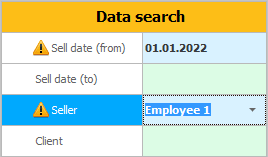
ახლა საძიებო ტერმინები ასე გამოიყურება.

თქვენ არ შეგიძლიათ მიმართოთ კონკრეტულ პარამეტრს საძიებო მდგომარეობის შესაცვლელად, მაგრამ დააწკაპუნეთ სადმე "ტერიტორიები" , რომელიც მონიშნულია ძიების კრიტერიუმების საჩვენებლად.
თუ ჩვენ აღარ გვჭირდება რაიმე კრიტერიუმი, თქვენ შეგიძლიათ მარტივად ამოიღოთ იგი არასაჭირო ძიების კრიტერიუმის გვერდით მდებარე 'ჯვარზე' დაწკაპუნებით.

ახლა ჩვენ გვაქვს ერთი პირობა მონაცემთა ძიებისთვის.

ასევე შესაძლებელია ძიების ყველა კრიტერიუმის წაშლა საწყის წარწერის გვერდით 'ჯვარზე' დაწკაპუნებით.

როდესაც საძიებო ტერმინები არ არის, კრიტერიუმების არე ასე გამოიყურება.
მაგრამ ყველა ჩანაწერის ჩვენება, სადაც საძიებო ფორმა სპეციალურად არის ნაჩვენები, საშიშია! ქვემოთ შეგიძლიათ გაიგოთ, რა გავლენას მოახდენს ეს.
![]() წაიკითხეთ, როგორ მოქმედებს თქვენი საძიებო ფორმის გამოყენება პროგრამის შესრულებაზე .
წაიკითხეთ, როგორ მოქმედებს თქვენი საძიებო ფორმის გამოყენება პროგრამის შესრულებაზე .
სხვა სასარგებლო თემებისთვის იხილეთ ქვემოთ:
![]()
უნივერსალური აღრიცხვის სისტემა
2010 - 2024